Presentatie van de toepassing "Internet" - Handleidingen Ordissimo (Ordissimo v4)

We zullen samen de verschillende mogelijke toegangen tot internet zien vanaf de startpagina voordat we de details van de werkbalk bekijken.
1Toegang tot internet.
Vanaf de startpagina van Ordissimo heb ik op drie verschillende manieren toegang tot internet:
a. Door op het pictogram "Zoeken op Internet" te klikken, wordt een Google-zoekpagina op internet geopend.
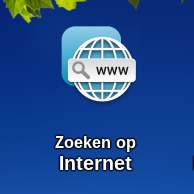
b. Door te klikken op het "Bekijk mijn favoriete websites " icoon, krijg ik toegang tot mijn bladwijzers.
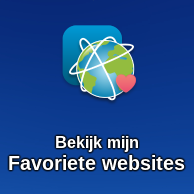
c. Door te klikken op het "Internet" icoon, een knop die altijd toegankelijk is vanuit elke toepassing.

2Presentatie van een internetpagina.
Een internetpagina bestaat altijd uit :
- een werkbalk bovenaan uw scherm,
- inhoud van de internetpagina,
- een balk aan de zijkant aan de rechterkant van uw scherm waarmee u de pagina omhoog en omlaag kunt navigeren.
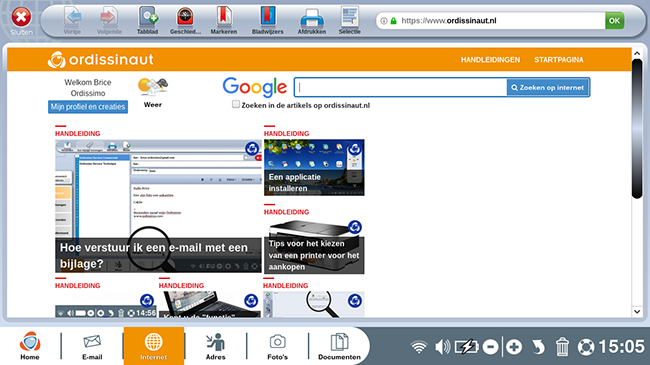
3Detail van de werkbalk.

1) Vorige : biedt u de mogelijkheid terug te keren naar de pagina die u eerder bekeek.
2) Volgende : brengt u naar de volgende pagina.
3) Tabblad : kunt u een nieuw tabblad openen om een tweede pagina te openen, zonder de eerste te sluiten.
4) Geschiedenis : kunt u de sites raadplegen waarop u reeds hebt gesurfd.
5) Markeren : stelt u in staat om de pagina op te slaan en vervolgens terug te vinden in uw bladwijzers.
6) Bladwijzers : lijsten met favoriete sites die u hebt opgeslagen.
7) Afdrukken : De huidige pagina afdrukken.
8) Selectie : stelt u in staat om tekst op de pagina te selecteren.
9) Adresbalk: een internetadres of een uit te voeren zoekopdracht schrijven.
10) Ok : Valideert het uitgevoerde adres of zoekopdracht.
4Open een nieuw tabblad / Zoek op internet.
Om een nieuw tabblad te openen, klik ik op het "Tab" icoon  in de werkbalk (cf. Handleiding Tabbladen gebruiken en meerdere pagina's tegelijk bekijken).
in de werkbalk (cf. Handleiding Tabbladen gebruiken en meerdere pagina's tegelijk bekijken).
Er verschijnt een nieuw tabblad met een Google-zoekpagina waarop ik kan zoeken.
| Ik kan dus zoeken op internet door een trefwoord in te geven in de zoekbalk | OF Ik geef het adres van de website aan in de adresbalk. |
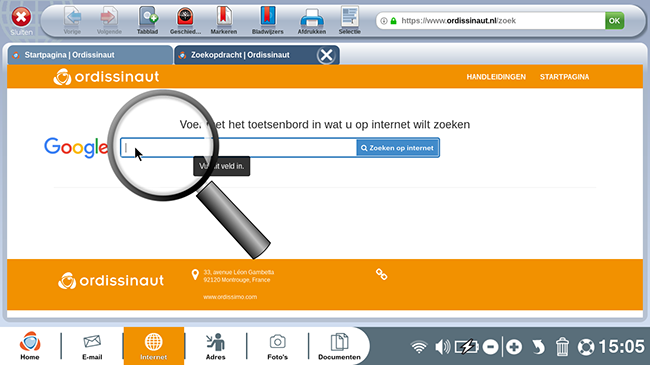 |
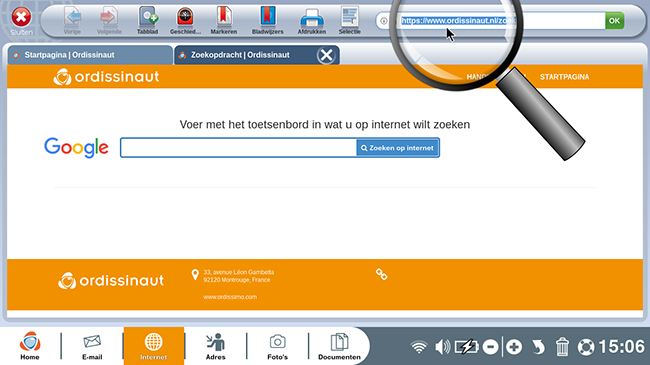 |
5Geschiedenis.
Na het klikken op het "Geschiedenis" icoon op de werkbalk, verschijnt er een nieuw tabblad met de lijst van sites die ik heb bezocht. Om terug te keren naar de webpagina die ik in het verleden bezocht heb, kan ik op de naam van deze pagina klikken. Ik heb ook de mogelijkheid om mijn geschiedenis te wissen, daarvoor kan ik de handleiding Wis uw sporen op internet, wis geschiedenis, wachtwoorden en cookies bekijken.
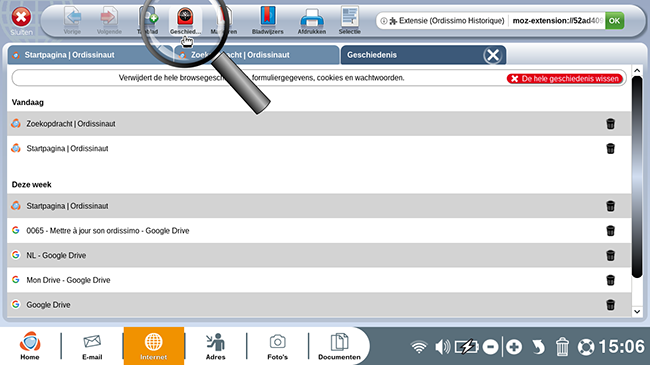
6Bladwijzers.
Ik klik op het "Bladwijzers" pictogram in mijn werkbalk. Er verschijnt een nieuw tabblad: de lijst van mijn favoriete sites die ik eerder heb gemarkeerd. Op elk gewenst moment kan ik mijn bladwijzers verplaatsen, een andere naam geven en verwijderen (cf. Handleiding Uw bladwijzers !).
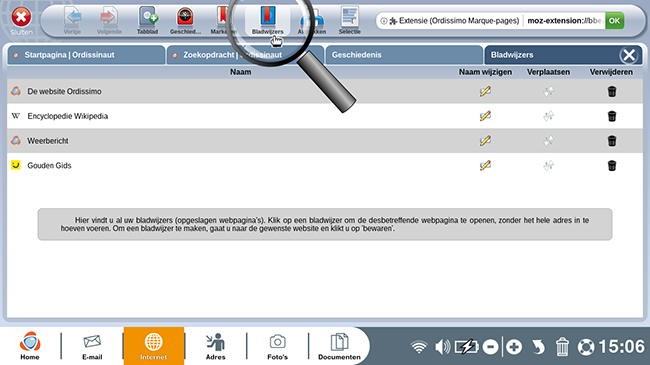

 verzenden aan een vriend
verzenden aan een vriend